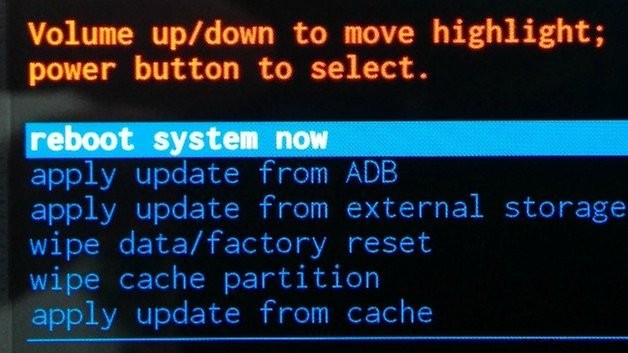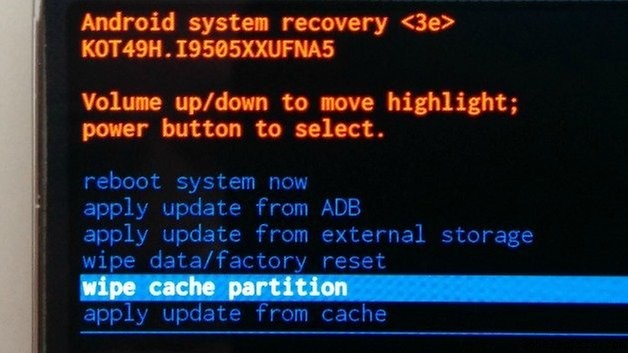O Nexus 7 (2013) é um ótimo tablet pequeno, mas com o tempo - como qualquer dispositivo - pode sofrer problemas como resultado de aplicativos com mau comportamento e desgaste digital do uso diário. Isso é especialmente verdadeiro se você estiver propenso a instalar e desinstalar pilhas de aplicativos. Os resultados podem ser comportamento errático, desempenho lento ou ambos. Às vezes, a melhor maneira de resolver esses problemas é dar ao seu Nexus o equivalente eletrônico de um chute rápido na parte traseira do binário. Com a redefinição de fábrica ou a reinicialização forçada do Nexus 7, você pode restaurá-lo para o desempenho máximo e se livrar de travamentos irritantes e outras irritações. Veja como redefinir as configurações de fábrica do Nexus 7 (2013).
- Notícias da atualização do Android Nexus 7 (2013)
- Dicas e truques do Nexus 7 (2013)

O que fazer antes de redefinir o Nexus 7 (2013)
Backup, backup, backup:se for importante para você, certifique-se de ter uma cópia de backup em algum lugar seguro antes de redefinir seu Nexus 7 (2013). Certifique-se também de anotar todas as senhas de aplicativos cruciais, porque após a redefinição, você precisará configurá-las novamente. Além disso, verifique se você sincronizou com sua conta do Google para que todos os dados on-line que o Google tem para seu tablet estejam atualizados. Isso tornará a restauração do seu Nexus muito mais simples.
Reinicialização forçada e redefinição de fábrica. Qual é a diferença?
Há duas maneiras de redefinir seu Nexus 7 (2013). A primeira opção é um Factory Reset e a segunda é um Hard Reset. Então qual é a diferença? Uma redefinição de fábrica apaga todos os dados do seu dispositivo e, embora todos os dados armazenados na sua Conta do Google sejam restaurados, todos os seus aplicativos adicionais e os dados deles serão removidos. Uma redefinição de fábrica não deve tocar em nenhum dado armazenado no cartão SD interno, mas uma reinicialização completa também limpará isso. A redefinição de fábrica é chamada no menu Configurações, enquanto uma reinicialização total é realizada no modo de recuperação.
Seja qual for a opção escolhida, verifique se o dispositivo está totalmente carregado. Você não quer que seu Nexus fique sem energia no meio de uma parte crucial do processo de redefinição.

Quando você deve redefinir seu Nexus 7 (2013)
Recomendamos redefinir seu Nexus se estiver atrapalhando você, e não é uma má ideia fazê-lo se você estiver vendendo ou doando seu tablet. Vale a pena ter em mente que, se você é um espião e usa seu Nexus para todos os tipos de coisas secretas, ainda é possível recuperar alguns de seus dados usando um software de recuperação. Se isso for uma preocupação, invista em um aplicativo de limpeza seguro para cobrir seus rastros.
Como redefinir o Nexus 7 (2013) usando o menu Configurações (redefinição de fábrica)
Depois de verificar seu backup, você pode redefinir seu Nexus 7 (2013) por meio do menu Configurações. Fazer isso:
- Abrir configurações
- Em Pessoal, toque em Backup e redefinição
- Em Dados pessoais, toque em Redefinição de dados de fábrica
- Toque em Redefinir tablet
- Digite seu PIN, padrão ou senha, se solicitado
- Toque em Excluir tudo
- Reinicialize seu Nexus
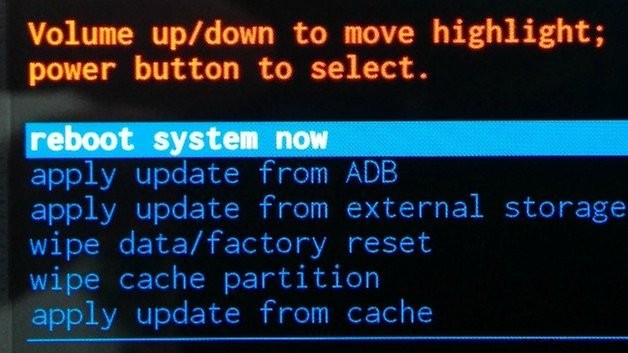
Como redefinir o Nexus 7 (2013) no modo de recuperação (redefinição forçada)
Há algumas questões importantes a ter em mente antes de fazer isso. Se você redefiniu a senha da sua conta do Google, não poderá fazer uma redefinição de fábrica por 72 horas após a alteração. E no Android 5.1 em diante, há uma configuração de segurança que significa que você não pode reativar um Nexus 7 redefinido sem fornecer seu nome de usuário e senha do Google imediatamente após a reinicialização do dispositivo. Veja como redefinir o dispositivo, direto da boca do Google:
- Desative o Nexus
- Pressione e segure Diminuir volume e, em seguida, pressione e segure Liga/Desliga até o tablet ligar. Você deve ver a palavra "iniciar"
- Pressione Diminuir volume duas vezes para destacar o Modo de recuperação. Pressione Power para confirmar sua seleção
- Mantenha pressionado o botão liga / desliga e pressione e solte o botão Aumentar volume uma vez
- Pressione Diminuir volume duas vezes para destacar Wipe Data / Factory Reset e pressione Power para confirmar
- Pressione Diminuir volume sete vezes para destacar Sim - Apagar todos os dados do usuário. Mais uma vez, pressione Power para confirmar
- Depois que a redefinição for concluída, reinicie o dispositivo.
Se o seu Nexus parece travar durante qualquer uma dessas etapas, você pode reiniciá-lo pressionando e segurando o botão Liga/Desliga por alguns segundos.
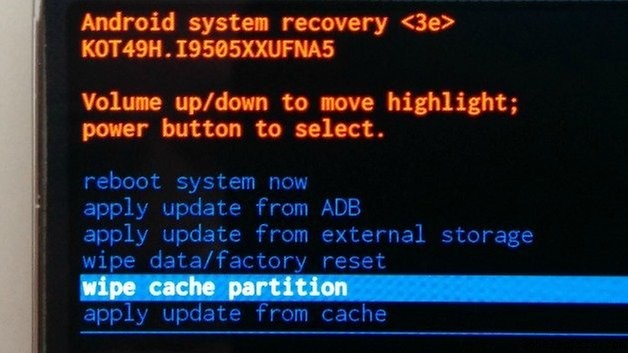
O que fazer se a redefinição de fábrica ou a reinicialização a frio não funcionarem corretamente
Para a maioria das pessoas, o processo de redefinição faz exatamente o que deveria, mas se você achar que uma redefinição ainda deixa seu Nexus com pilhas de coisas, você pode remover manualmente as coisas entrando no modo de recuperação e limpando os dados e os caches do sistema e do aplicativo. O
AndroidPIT comunidade tem algumas dicas adicionais para solucionar problemas de redefinição do Nexus, e você as encontrará aqui.
Você encontrou algum problema ao redefinir seu Nexus 7 (2013) ou achou que é uma ótima maneira de dar ao seu gadget um desejo renovado pela vida? Deixe-nos saber nos comentários!